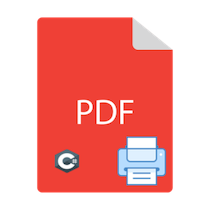
Nell’attuale panorama digitale, molte organizzazioni si sforzano di ridurre il consumo di carta. Tuttavia, ci sono ancora casi in cui la stampa è essenziale, come quando si inviano ordini online che richiedono la stampa dei dettagli dell’ordine memorizzati in formato PDF. Stampare manualmente ogni documento può essere noioso, specialmente per operazioni su larga scala. Fortunatamente, l’API Aspose.PDF per .NET offre una soluzione efficiente per stampare file PDF programmaticamente.
In questa guida, copriremo vari casi d’uso per stampare file PDF nelle applicazioni .NET utilizzando C#. Ecco cosa puoi aspettarti di imparare:
- Stampa File PDF con C#
- Stampa Più File PDF con C#
- Stampa Pagine Specifiche di PDF con C#
- Stampa File PDF Protetti con C#
- Stampa PDF su Vassoio di Carta Specifico di una Stampante con C#
- Stampa Intervallo di Pagine a Diverse Fonti di Carta usando C#
- Controlla lo Stato del Lavoro di Stampa mentre Stampa PDF con C#
Stampa File PDF con C#
Automatizzare la stampa di file PDF nelle tue applicazioni .NET utilizzando C# è semplice. Segui questi semplici passaggi per stampare un file PDF:
- Crea un oggetto della classe PdfViewer.
- Carica il documento PDF di input.
- Stampa il file PDF.
Ecco un frammento di codice che dimostra come stampare un file PDF utilizzando C#:
Stampa Più File PDF con C#
Se la tua azienda richiede la stampa di più file PDF, l’API Aspose.PDF per .NET può aiutarti a semplificare il processo. Invece di stampare ogni file singolarmente, puoi utilizzare un elenco per stampare più file in modo efficiente. Ecco come fare:
- Inizializza un
List<string>per contenere i nomi dei file. - Aggiungi i file PDF all’elenco.
- Carica ogni file PDF.
- Stampa i file PDF multipli.
Il seguente frammento di codice illustra come stampare più file PDF:
Stampa Pagine Specifiche di PDF con C#
L’API Aspose.PDF ti consente di stampare pagine specifiche da un documento PDF. Per ottenere ciò, devi specificare gli intervalli di pagina che desideri stampare. Segui questi passaggi:
- Imposta i percorsi dei file di input e output.
- Definisci l’intervallo di pagine che desideri stampare.
- Specifica i parametri di stampa.
- Esegui il comando di stampa.
Ecco un frammento di codice che dimostra come stampare pagine specifiche di un documento PDF:
Stampa File PDF Protetti con C#
I file PDF possono essere protetti da password, che possono includere password utente o di proprietario. Le password utente sono necessarie per aprire e visualizzare il PDF, mentre le password di proprietario sono richieste per le modifiche. Ecco come stampare un file PDF protetto:
- Carica il PDF protetto con la password.
- Crea un oggetto PdfViewer.
- Stampa il file PDF protetto.
Il seguente frammento di codice illustra come stampare un file PDF protetto utilizzando C#:
Stampa PDF su Vassoio di Carta Specifico di una Stampante con C#
Puoi indirizzare le tue stampe PDF a vassoi di carta specifici utilizzando l’API Aspose.PDF per .NET. Ad esempio, potresti voler stampare PDF ricchi di immagini da un vassoio e PDF basati su testo da un altro. Segui questi passaggi:
- Carica il file PDF di input.
- Imposta gli attributi di stampa.
- Specifica PageSettings e PaperSource.
- Chiama il metodo PrintDocumentWithSettings.
Ecco un frammento di codice che dimostra come stampare su un vassoio di carta specifico:
Stampa Intervallo di Pagine a Diverse Fonti di Carta usando C#
In alcuni casi, potresti voler stampare pagine diverse dello stesso documento PDF a diverse fonti di carta. Ad esempio, potresti stampare la copertina da un vassoio e le pagine successive da un altro. Ecco come:
- Inizializza un oggetto della classe PdfViewer.
- Usa il delegato dell’event handler PdfQueryPageSettings.
- Imposta le impostazioni di pagina e della stampante.
- Chiama il metodo PrintDocumentWithSettings.
Ecco un frammento di codice che mostra come stampare intervalli di pagine diversi a fonti di carta diverse:
Controlla lo Stato del Lavoro di Stampa mentre Stampa PDF con C#
Quando stampi file PDF su varie stampanti, come Microsoft Print to PDF o qualsiasi stampante fisica, monitorare lo stato del lavoro di stampa è cruciale. Questo è particolarmente importante per documenti di grandi dimensioni o se c’è la possibilità che la stampa possa fallire. Ecco come controllare lo stato del lavoro di stampa:
- Carica il file PDF di input.
- Specifica le impostazioni di pagina.
- Imposta il nome della stampante.
- Stampa il documento PDF utilizzando il metodo PrintDocumentWithSettings.
Il seguente frammento di codice dimostra come controllare lo stato del lavoro di stampa:
Questo frammento di codice restituirà lo stato di stampa del file PDF sulla console della tua applicazione .NET:
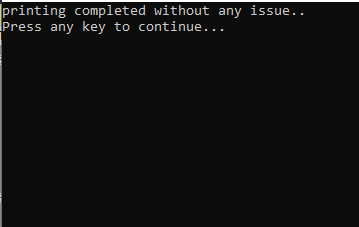
Conclusione
In questo articolo, abbiamo esplorato vari metodi per stampare sia file PDF protetti che non protetti utilizzando C# e il Plugin Aspose. Abbiamo trattato come stampare interi documenti PDF, intervalli di pagine specifiche e come indirizzare le stampe a vassoi o contenitori di carta specifici. Inoltre, abbiamo imparato come monitorare lo stato di stampa dei documenti, garantendo un’esperienza di stampa fluida nelle tue applicazioni.